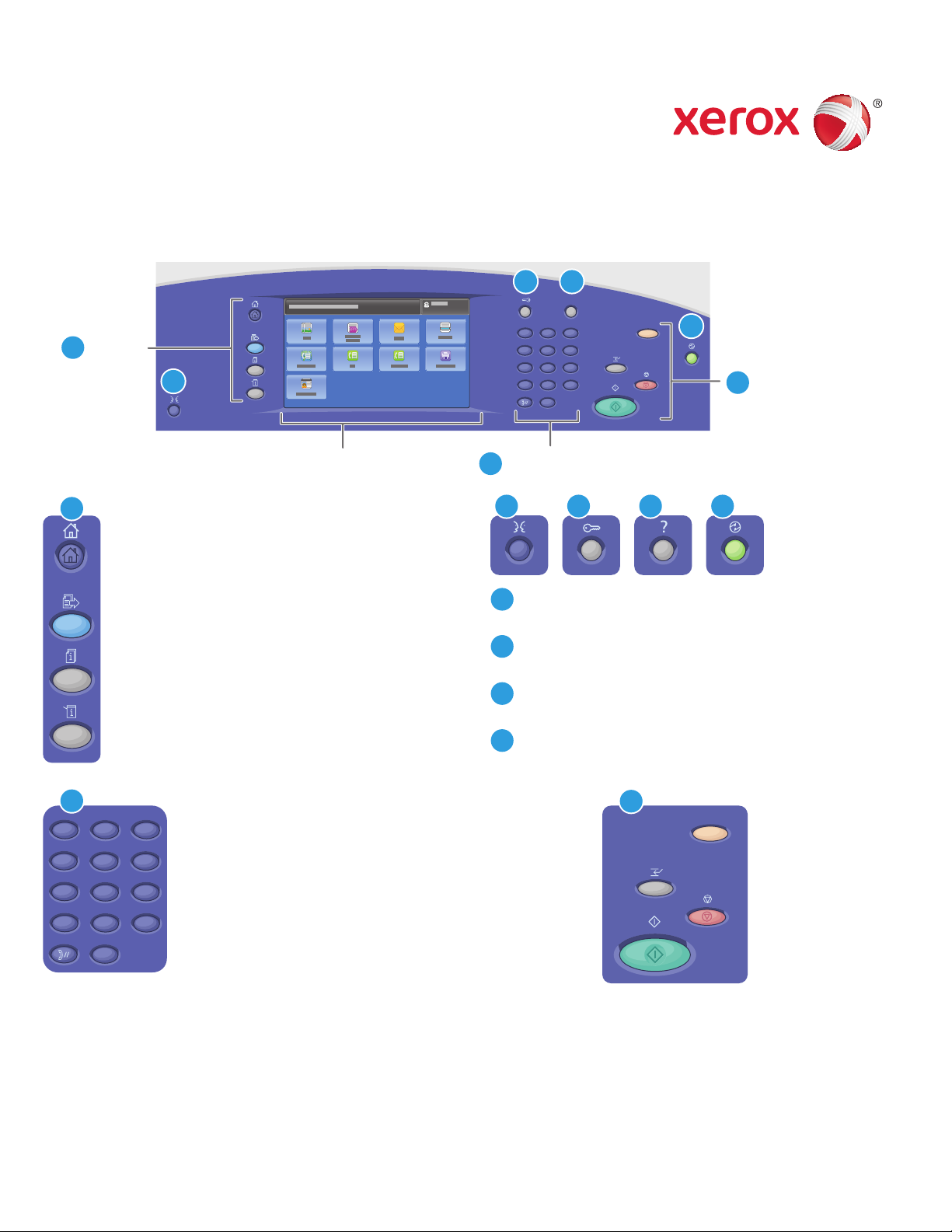
Xerox® ColorQube® 9301 / 9302 / 9303
Панель керування
Доступні послуги залежать від налаштування принтера. Докладніше про послуги та налаштування
читайте у Посібнику користувача.
Меню
1
2
Сенсорний екран
1
Кнопка «Головний екран послуг» відображає
основні послуги, наприклад, копіювання,
сканування та користування факсом.
Кнопка «Послуги» повертає до активної послуги
з екранів Job Status (Стан завдання) або Machine
Status (Стан пристрою) чи до попередньо
налаштованої послуги.
Кнопка «Стан завдання» відкриває активні,
затримані та виконані завдання.
Кнопка «Стан пристрою» відкриває налаштування
та відомості.
3 4
?
ABC
DEF
2
3
1
JKL
MNO
GHI
5
6
4
TUV
WXY
PRS
8
9
7
0
#
*
C
CA
5
Елементи
7
керування
завданнями
Буквено-цифрова клавіатура
6
3
Кнопка «Мова» змінює мову сенсорного екрана та
2
налаштування клавіатури.
Кнопка «Вхід/вихід» надає доступ до функцій,
3
захищених паролем.
Кнопка «Довідка (?)» відкриває додаткові відомості
4
про вибраний параметр чи послугу.
Кнопка «Функція енергозбереження» вмикає або
5
вимикає режим енергозбереження.
4 52
6
ABC
DEF
2
JKL
TUV
3
MNO
5
6
WXY
8
9
0
#
C
1
GHI
4
PRS
7
*
Буквено-цифрові кнопки використовуються для
введення кількостей примірників для копіювання,
номерів факсів та іншої цифрової інформації.
Кнопка C видаляє цифрові символи або останній
введений символ.
© Xerox Corporation, 2013. Усі права захищені. Xerox®, Xerox та Design® є товарними
7
CA
Очистити все
Перервати друк
Зупинити
Пуск
Кнопка «Очистити все» видаляє попередні та змінені
налаштування поточної послуги. Натисніть двічі, щоб
відновити всі стандартні налаштування та видалити
існуючі скановані матеріали.
Кнопка «Пуск» запускає виконання вибраного завдання.
Кнопка «Зупинити» тимчасово призупиняє виконання
поточного завдання. Щоб скасувати або поновити
виконання завдання, виконайте вказівки на екрані.
Кнопка «Перервати друк» призупиняє виконання
завдання, щоб виконати терміновіше завдання.
www.xerox.com/offi ce/support
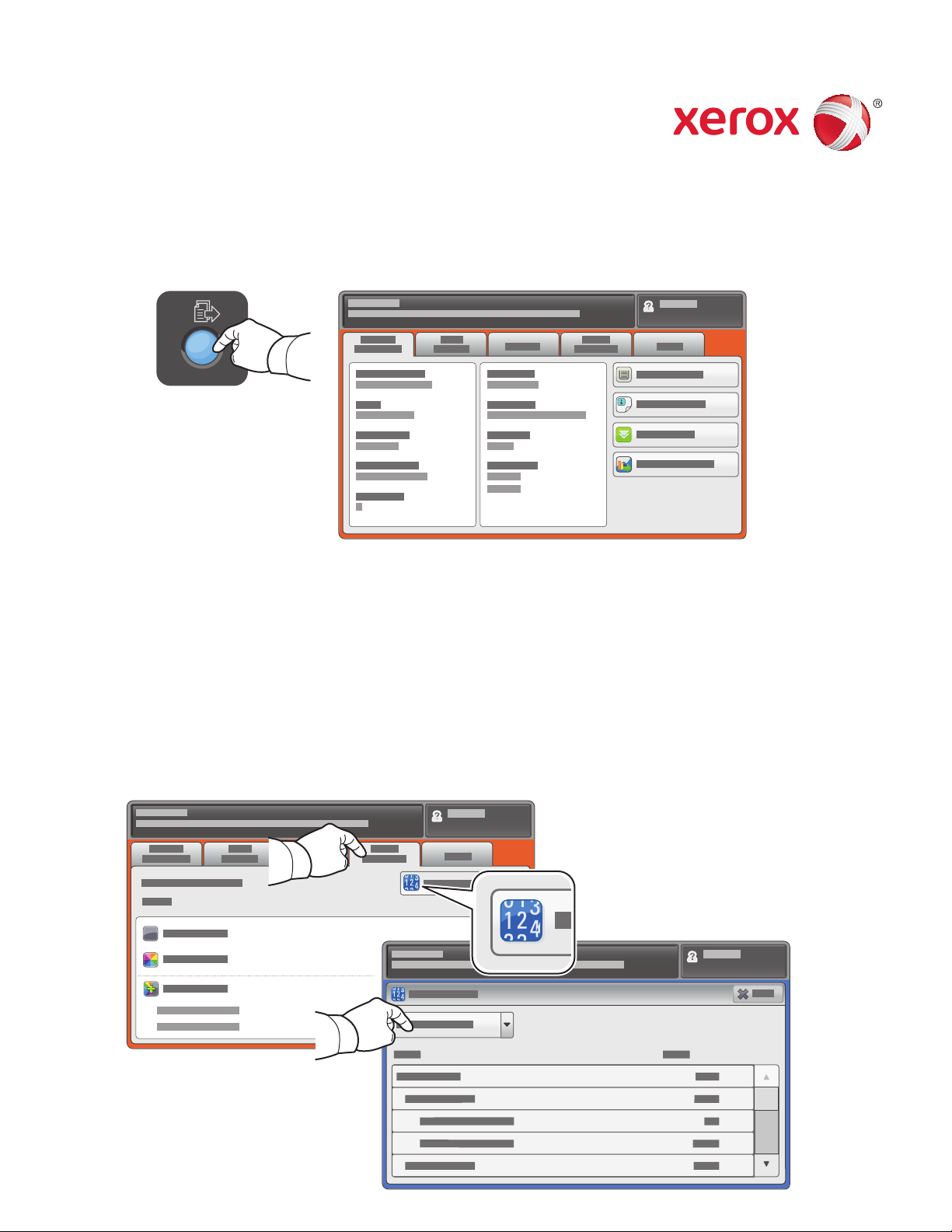
Xerox® ColorQube® 9301 / 9302 / 9303
Стан пристрою
Меню Machine Status (Стан пристрою) надає доступ до інформації про стан витратних матеріалів,
принтер і налаштування. Деякі меню та налаштування передбачають необхідність входу в систему з
використанням імені та пароля адміністратора.
Інформація про тарифікацію та використання
У меню Machine Status (Стан пристрою) натисніть вкладку Billing Information (Інформація про
тарифікацію), щоб отримати відомості про кількість основних відбитків. Щоб отримати докладнішу
інформацію з лічильників, натисніть кнопку Usage Counters (Лічильники використання). У випадному
меню можна вибрати інші категорії лічильників.
Докладніше про рівні кольору 1-3 читайте у Посібнику користувача.
© Xerox Corporation, 2013. Усі права захищені. Xerox®, Xerox та Design® є товарними
www.xerox.com/offi ce/support
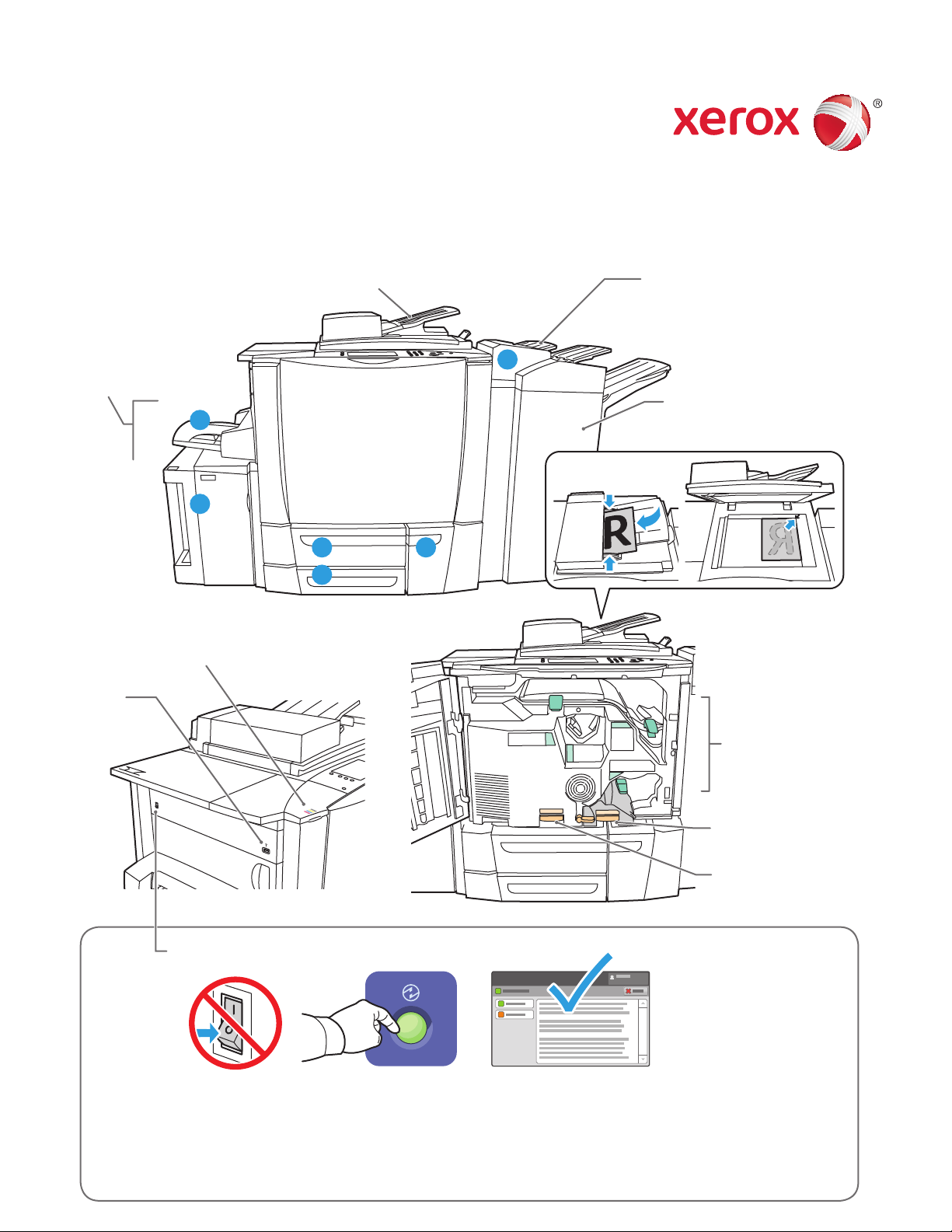
Xerox® ColorQube® 9301 / 9302 / 9303
Огляд принтера
Конфігурація принтера може допускати приєднання додаткових аксесуарів. Докладніше читайте у
Посібнику користувача.
Автоматичний дуплексний подавач документів
Лотки для паперу
4
5
1
2
Відділення для завантаження чорнила
USB-порт
Лоток 6 (для вставляння)
6
Лоток кінцевої обробки
великої місткості
3
Доступ для
усунення
застрягання
Вузол очистки
Лоток для відходів
чорнила
Вимикач живлення
Щоб заощаджувати чорнило, тримайте принтер завжди увімкненим. Щоб виконати повторний запуск за
допомогою функції Quick Restart (Швидкий перезапуск), натисніть кнопку Функція енергозбереження,
щоб, у разі потреби, увімкнути принтер, після чого натисніть її ще раз. На сенсорному екрані натисніть
пункт Quick Restart (Швидкий перезапуск), після чого натисніть Restart (Перезапуск). Якщо процес не
почнеться протягом 30 секунд, виконайте перезапуск за допомогою вимикача живлення.
© Xerox Corporation, 2013. Усі права захищені. Xerox®, Xerox та Design® є товарними
www.xerox.com/offi ce/support
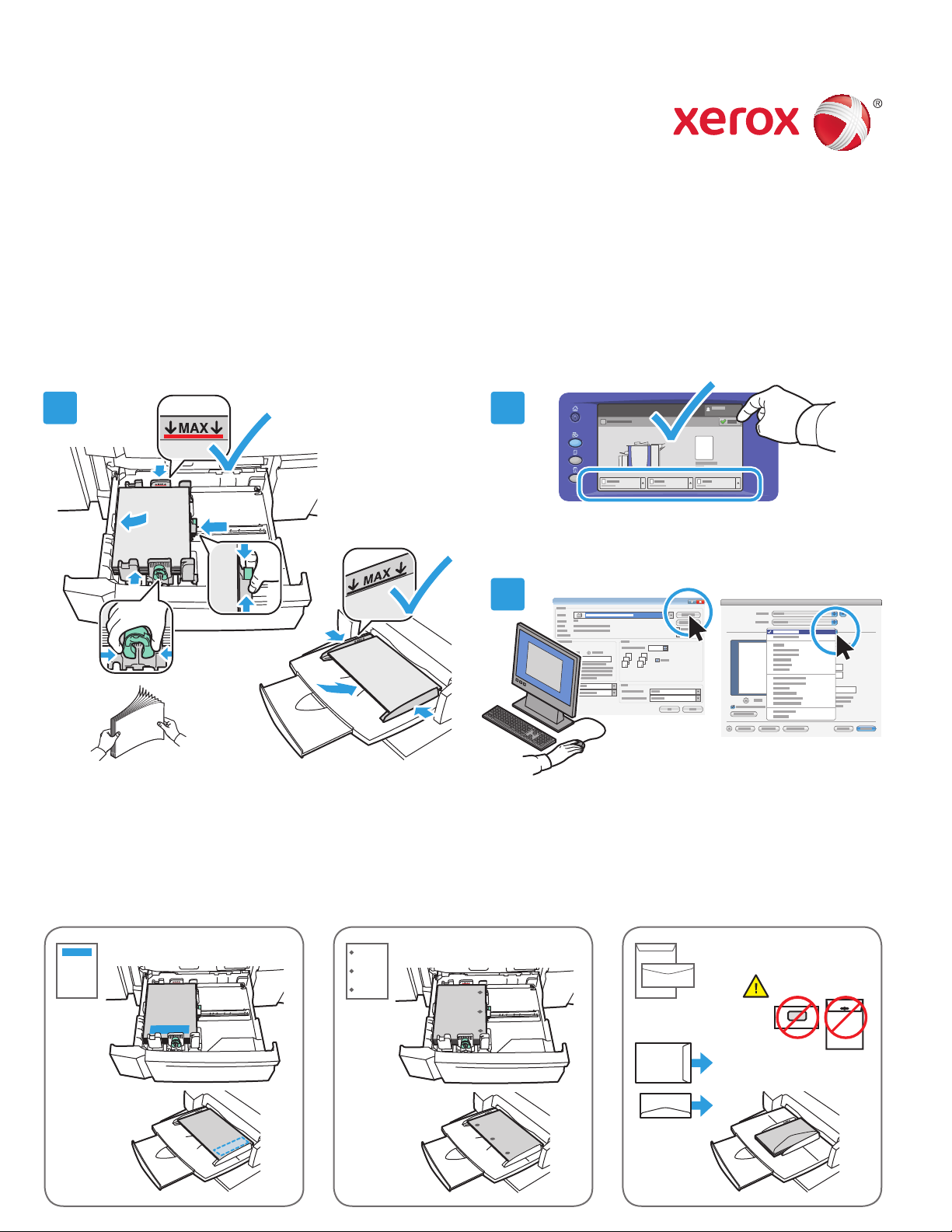
Xerox® ColorQube® 9301 / 9302 / 9303
Використання паперу
Про усі види паперу, які підтримуються цим пристроєм, можна дізнатися зі списку «Recommended
Media» (Рекомендовані носії) на:
www.xerox.com/paper (США/Канада)
www.xerox.com/europaper
Докладніше про лотки та папір читайте у Посібнику користувача.
Завантаження паперу
1 2
У разі потреби підтвердьте або змініть
налаштування розміру та типу.
Щоб отримати найкращі результати, розгорніть
папір віялом. Налаштуйте напрямні відповідно
до розміру паперу. Не завантажуйте папір понад
максимальну лінію заповнення.
Орієнтація паперу
Фірмовий бланк З попередньою перфорацією Конверт
3
Windows Mac
Під час друку виберіть параметри друку у
драйвері друку.
© Xerox Corporation, 2013. Усі права захищені. Xerox®, Xerox та Design® є товарними
www.xerox.com/offi ce/support
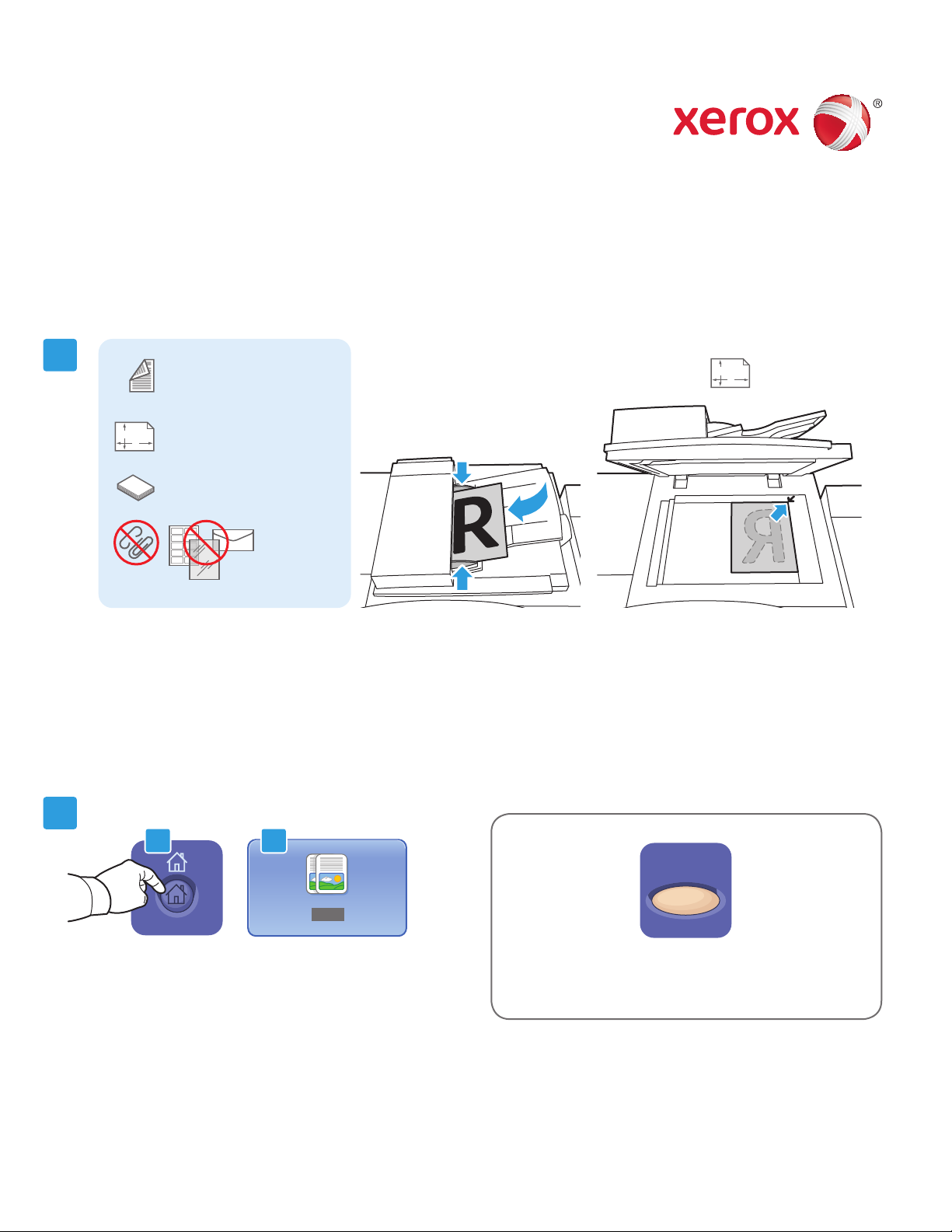
Xerox® ColorQube® 9301 / 9302 / 9303
Копіювання
Докладніше читайте у розділі Copying (Копіювання) у Посібнику користувача на диску Програмне
забезпечення та документація або в Інтернеті.
1
Y
50–160 g/m
(13 lb.–43 lb. Bond)
X: 110–432 mm (4.33–17 in.)
X
Y: 136–297 mm (5.35–11.69 in.)
≤100 (80 g/m
Завантажте оригінал.
2
2
)
X: 432 mm (17 in.)
Y
X
Y: 297 mm (11.69 in.)
2
2.1 2.2
Натисніть кнопку Головний екран послуг, після
чого виберіть пункт Copy (Копіювати).
© Xerox Corporation, 2013. Усі права захищені. Xerox®, Xerox та Design® є товарними
CA
Кнопка «Очистити все» видаляє попередні та
змінені налаштування поточної послуги.
www.xerox.com/offi ce/support

3 4
ABC
DEF
2
JKL
TUV
3
MNO
5
6
WXY
8
9
0
#
C
1
GHI
1
4
PRS
7
*
Внесіть потрібні зміни у налаштування. Виберіть кількість копій.
5
Натисніть кнопку Пуск.
Кнопка «Зупинити» тимчасово призупиняє виконання
поточного завдання. Щоб скасувати або поновити
виконання завдання, виконайте вказівки на екрані.
Кнопка «Перервати друк» призупиняє виконання
завдання, щоб виконати терміновіше завдання.
2
Копіювання
www.xerox.com/offi ce/support

Xerox® ColorQube® 9301 / 9302 / 9303
Сканування та надсилання
електронною поштою
Зазвичай цей принтер підключено до мережі комп’ютерів, а не до одного комп’ютера, тому на
принтері слід обирати місце для збереження сканованого зображення.
У цьому посібнику наведено способи сканування документів без здійснення спеціальних
налаштувань:
• Сканування документів на адресу електронної пошти.
• Сканування документів у папку вибраного, до адресної книги або на USB-накопичувач.
• Сканування документів у загальну папку на жорсткому диску принтера та користування ними за
допомогою веб-браузера.
Докладніше про налаштування сканування читайте у розділі Scanning (Сканування) у Посібнику
користувача. Докладніше про адресну книгу на налаштування шаблону робочого потоку читайте у
Посібнику системного адміністратора.
1
Y
50–160 g/m
(13 lb.–43 lb. Bond)
X: 110–432 mm (4.33–17 in.)
X
Y: 136–297 mm (5.35–11.69 in.)
≤100 (80 g/m
Завантажте оригінал.
2
2.1 2.2
2
2
)
X: 432 mm (17 in.)
Y
X
Y: 297 mm (11.69 in.)
CA
Натисніть кнопку Головний екран послуг, після чого
виберіть пункт Email (Електронна пошта), щоб надіслати
скановані матеріали електронною поштою, або пункт
Workfl ow Scanning (Сканування в робочому потоці), щоб
записати скановані матеріали у загальну папку _PUBLIC або
на USB-накопичувач. Натисніть пункт Scan To (Сканувати
до), якщо місце зберігання документів записане в адресній
книзі або збережене як вибране.
© Xerox Corporation, 2013. Усі права захищені. Xerox®, Xerox та Design® є товарними
Кнопка «Очистити все»
видаляє попередні та змінені
налаштування поточної послуги.
www.xerox.com/offi ce/support

3
Щоб скористатися електронною
поштою, натисніть пункт New
Recipient (Новий отримувач),
після чого введіть адресу за
допомогою клавіатури на
сенсорному екрані. Щоб додати
адреси до списку, натисніть
пункт +Add (Додати), після чого
натисніть Close (Закрити).
Щоб увести збережені
адреси електронної пошти,
скористайтеся адресною книгою
або вибраним.
Для сканування в робочому
потоці натисніть пункт _PUBLIC
або встановіть USB-накопичувач
і натисніть USB.
54
Щоб скористатися функцією
«Сканувати до», натисніть пункт
Favorites (Вибране) або Address
Book (Адресна книга) і введіть
збережені адреси електронної
пошти.
Внесіть потрібні зміни у налаштування.
2
Сканування та надсилання електронною поштою
Натисніть кнопку Пуск.
Кнопка «Зупинити» тимчасово
призупиняє виконання поточного
завдання.
www.xerox.com/offi ce/support

Отримання сканованих файлів
Щоб отримати відскановані матеріали із загальної папки, скористайтеся Інтернет-послугами
CentreWare Internet Services і скопіюйте файли відсканованих зображень із принтера на свій
комп’ютер. Інтернет-послугами CentreWare Internet Services також можна скористатися, щоб
налаштувати особисті поштові скриньки та шаблони сканування в робочому потоці. Докладніше
читайте у Посібнику користувача.
1
Слід пам’ятати, що ІР-адресу принтера вказано на сенсорному екрані.
Якщо ІР-адреси немає у верхньому лівому куті сенсорного екрана, натисніть пункт Machine Status
(Стан пристрою) і перевірте інформаційне поле.
3
Сканування та надсилання електронною поштою
www.xerox.com/offi ce/support

http://xxx.xxx.xxx.xxx
2
3
®
CentreWare
Internet Services
Вкажіть у веб-браузері ІР-адресу принтера,
Клацніть вкладку Scan (Сканування).
потім натисніть Enter (Увійти) або Return
(Повернутися).
4
®
CentreWare
Internet Services
4.1
Виберіть пункт Default Public Folder (Стандартна загальна папка), після чого натисніть Go (Перейти),
щоб завантажити відскановані матеріали.
4.2
Щоб оновити список, клацніть пункт
Update View (Оновити вигляд).
4
Сканування та надсилання електронною поштою
Щоб зберегти файл на комп’ютері, клацніть пункт Download
(Завантажити).
Щоб надрукувати ще раз збережений файл, натисніть пункт
Reprint (Повторити друк).
Щоб видалити збережене завдання, виберіть пункт Delete
(Видалити).
www.xerox.com/offi ce/support

Xerox® ColorQube® 9301 / 9302 / 9303
Робота з факсом
Факс можна надіслати одним із чотирьох способів:
• Кнопка Embedded Fax (Вбудований факс) дає змогу сканувати документ і надсилати його
безпосередньо на факс.
• Кнопка Server Fax (Серверний факс) дає змогу сканувати документ і надсилати його на сервер
факсів, який передає документ на факс.
• Кнопка Internet Fax (Інтернет-факс) дає змогу сканувати документ і надсилати його отримувачу
електронною поштою.
• Кнопка LAN Fax (Мережевий факс) дає змогу надсилати поточне завдання друку по факсу.
Докладніше читайте у розділі Faxing (Робота з факсом) у Посібнику користувача. Щоб дізнатися
більше про мережевий факс, зверніться до програмного забезпечення драйвера друку. Докладніше
про налаштування адресної книги та розгорнуті налаштування читайте у Посібнику системного
адміністратора.
1
Y
50–160 g/m
(13 lb.–43 lb. Bond)
X: 110–432 mm (4.33–17 in.)
X
Y: 136–297 mm (5.35–11.69 in.)
≤100 (80 g/m
Завантажте оригінал.
2
2.1 2.2
2
2
)
X: 432 mm (17 in.)
Y
X
Y: 297 mm (11.69 in.)
CA
Натисніть кнопку Головний екран послуг, після чого
виберіть пункт Fax (Факс), Server Fax (Серверний факс) або
Internet Fax (Інтернет-факс).
© Xerox Corporation, 2013. Усі права захищені. Xerox®, Xerox та Design® є товарними
Кнопка «Очистити все» видаляє
попередні та змінені налаштування
поточної послуги.
www.xerox.com/offi ce/support

3
Для введення номерів факсів користуйтеся буквено-цифровою клавіатурою. Щоб вставити спеціальні
символи, натисніть пункт Dialing Characters (Символи набору). Щоб додати додаткові номери,
натисніть пункт +Add (Додати).
Щоб скористатися адресами електронної пошти Інтернет-факсу, натисніть пункт New Recipient
(Новий отримувач), після чого введіть адресу за допомогою клавіатури на сенсорному екрані. Щоб
додати адреси до списку, натисніть пункт +Add (Додати), після чого натисніть Close (Закрити).
Щоб увести збережені номери або адреси електронної пошти, скористайтеся адресною книгою або
вибраним.
54
Натисніть кнопку Пуск.
Внесіть потрібні зміни у налаштування.
2
Робота з факсом
Кнопка «Зупинити» тимчасово
призупиняє виконання поточного
завдання.
www.xerox.com/offi ce/support

Xerox® ColorQube® 9301 / 9302 / 9303
Друк із USB
Файли .pdf, .tiff, .ps та .xps можна друкувати безпосередньо із USB-накопичувача. Докладніше
читайте у розділі Printing (Друк) у Посібнику користувача на диску Програмне забезпечення та
документація або в Інтернеті. Про налаштування цієї функції читайте у Посібнику системного
адміністратора.
1
Не виймайте USB-накопичувач під час
зчитування інформації. Це може призвести до
пошкодження файлів.
Встановіть USB-накопичувач у USB-порт
2
2.1 2.2
Натисніть кнопку Головний екран послуг,
після чого виберіть пункт Print From
(Друкувати з).
3
© Xerox Corporation, 2013. Усі права захищені. Xerox®, Xerox та Design® є товарними
Натисніть пункт USB drive (USB-накопичувач), після чого
виберіть файл або папку.
www.xerox.com/offi ce/support

4
ABC
DEF
2
JKL
TUV
3
MNO
5
6
WXY
8
9
0
#
C
1
1
GHI
4
PRS
7
*
Вибравши потрібний файл, вкажіть кількість і виберіть потрібні налаштування.
5
Натисніть кнопку Пуск.
Кнопка «Зупинити» тимчасово призупиняє
виконання поточного завдання. Щоб скасувати
або поновити виконання завдання, виконайте
вказівки на екрані.
Кнопка «Перервати друк» призупиняє
виконання завдання, щоб виконати терміновіше
завдання.
2
Друк із USB
www.xerox.com/offi ce/support
